Introduction
|
L'éditeur d'actions non linéaire ( NLA ) - Blender 3D ( 1 )
Introduction |
| Le strip - Utiliser un strip - Ajouter des strips - Options avancées - | |
|
Note: Ce didacticiel sera pour vous charabia incompréhensible si vous ne maîtrisez pas d'abord le système d'armatures. | |
|
Important: Deux choses importantes à ne jamais oublier: 1: Si vous quittez blender avec la fenêtre nla ouverte vous risquez de ne plus pouvoir ré-ouvrir le fichier. Toujours fermer cette fenêtre avant de quitter. 2: ATTENTION BUG MORTEL!!!! Lorsque le NLA est utilisé ne JAMAIS effacer une IPO ou une action. Voir les détails page suivante. Reprenons l'exemple donné dans le tutorial armatures. Ajoutons lui une fenêtre et ouvrons-y l'éditeur nla ( Non Linear Animation ). La combinaison de touches est: CTRL+SHIFT+F12 ou le bouton approprié. Une fois la fenêtre ouverte placez y le curseur et déplacez la souris en maintenant le bouton central enfoncé pour recadrer la position des informations. CTRL+BOUTON_MILIEU+DÉPLACER change l'échelle d'affichage selon le sens du mouvement de la souris. Ces commandes sont tout aussi valables dans la fenêtre d'actions ( SHIFT+F12 ) et celle des IPOS ( SHIFT+F6 ). |

|
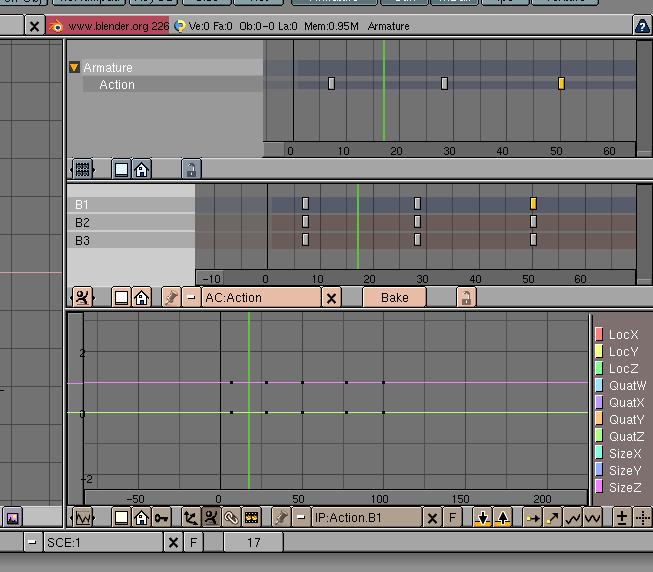
|
|
Le terme 'Action' qui apparaît n'est pas très évocateur, tant que l'on s'en tient à un exemple aussi primitif ça va mais pour des animations complexes
cela deviendra rapidement illisible. Changez le nom 'Action' en 'Rotation_1'puis placez le curseur dans la fenêtre nla, quitter et rouvrir la fenêtre pourvoir apparaître la modification. ( Faire SHIFT+F4 puis CTRL+SHIFT+F12 par exemple ) | |

| |
|
Un dernier détail avant de passer aux choses sérieuses, tout ce qui va être énoncé par la suite ne fonctionnera qu'avec une armature. Si vous souhaitez
cependant utiliser le nla avec un objet normal c'est très simple: 1/ Créer une armature avec un seul bone. 2/ Parenter l'objet à cette armature en mode bone. 3/ Appliquer toutes les transformations au bone en mode pose. | |